
Dengan peningkatan iOS 17 terkini, Apple Music mendapat ciri seni muka depan animasi yang menambahkan elemen bergerak pada imej muka depan. Ia adalah ciri yang menjadikan pengalaman Apple Music lebih intuitif. Tetapi bagaimana jika seni muka depan animasi album Apple Music tidak berfungsi pada iPhone anda? Untuk semua masa sedemikian, saya telah menghuraikan beberapa penyelesaian yang mudah tetapi berkesan untuk membetulkan gangguan.
- Kemas kini iOS
- Semak sama ada artis atau lagu menyokong Seni Album
- Pastikan Seni Album didayakan
- Semak sambungan rangkaian
- Berhenti paksa dan buka semula apl Apple Music
- Lumpuhkan Kurangkan Gerakan pada iPhone
- Matikan Mod Kuasa Rendah
- Matikan Tingkatkan Kontras pada iPhone
- Benarkan Muat Semula Apl Latar Belakang
1. Kemas kini iOS
Ciri seni muka depan animasi Apple Music adalah eksklusif untuk iOS 17 atau lebih baru. Jadi, adalah penting untuk mengemas kini peranti anda kepada iOS terkini. Untuk berbuat demikian, pergi ke Tetapan → Umum → Kemas Kini Perisian → Ketik Kemas Kini Sekarang jika kemas kini tersedia.

Selain itu, jika anda menggunakan iOS 17 Beta, ia berkemungkinan mempunyai beberapa gangguan yang boleh menghalang ciri seni muka depan animasi daripada berfungsi dengan lancar. Jadi, matikan:
- Pergi ke Tetapan → Umum → Kemas Kini Perisian.
- Pilih Kemas Kini Beta → Ketik Mati.
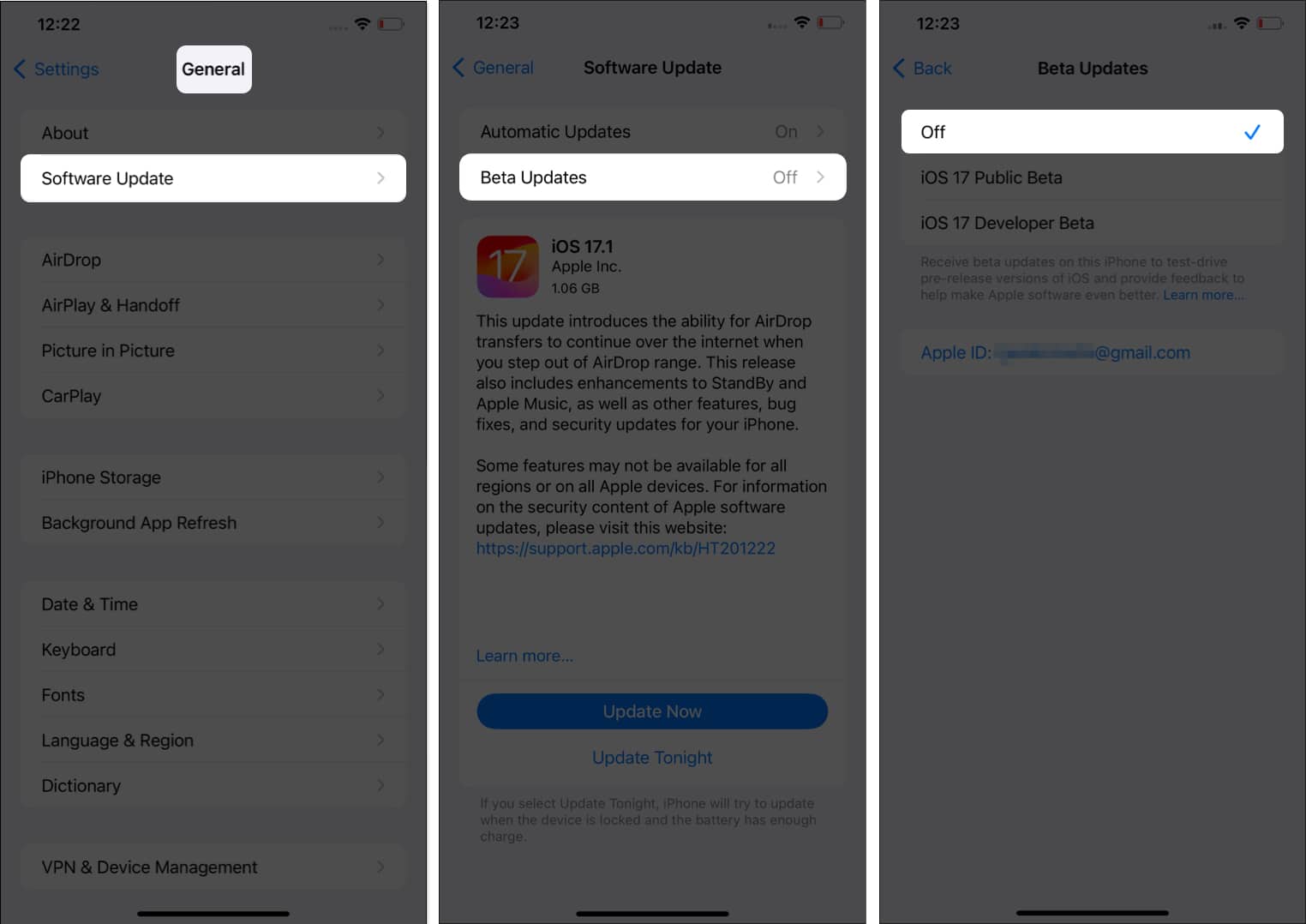
Sekarang, mulakan semula iPhone anda dan semak sama ada ciri tersebut berfungsi!
2. Semak sama ada artis atau lagu menyokong Seni Album
Ciri seni muka depan animasi Apple Music berada dalam fasa awal dan hanya tersedia untuk muzik terpilih, lagu tunggal atau album pada apl. Jadi, sebelum anda mencari penyelesaian untuk membetulkan seni muka depan yang tidak memaparkan isu tersebut, pastikan lagu pilihan anda termasuk dalam senarai eksklusif.
Pada masa ini, Apple menawarkan sokongan seni muka depan animasi untuk album teratas seperti Lemonade oleh Beyonce, Folklore oleh Taylor Swift, Blinding Lights oleh The Weeknd dll.
3. Pastikan Seni Album didayakan
Ciri seni muka depan animasi Apple Music didayakan secara lalai. Tetapi, jika ia tidak berfungsi pada iPhone anda, semak sama ada Seni Album dilumpuhkan dalam Tetapan. Jika ya, dayakannya:
- Pergi ke apl Tetapan → Pilih Muzik.
- Ketik Seni Animasi → Pilih Hidup.

4. Semak sambungan rangkaian
Tidak kira betapa jelas bunyinya, ketersambungan rangkaian adalah penting untuk kulit animasi Apple Music anda dipaparkan. Anda mesti memastikan rangkaian Wi-Fi atau data selular anda stabil dan berfungsi dengan betul sebelum menggaru kepala anda dan mencuba kemungkinan pembetulan.
Cuba pembaikan mudah ini dalam panduan penyelesaian masalah kami jika data selular anda tidak berfungsi.
Selain itu, semak sama ada anda telah mendayakan mod Data Rendah, yang mengehadkan penggunaan data selular.
5. Berhenti paksa dan buka semula apl Apple Music
Jika anda merasakan Apple Music bertindak kebelakangan ini pada iPhone anda, menyebabkan anda kehilangan seni muka depan animasi, berhenti paksa dan mulakan semula apl. Mula semula baharu berkemungkinan akan membetulkan semua gangguan dalam apl.
- Leret ke atas dari bahagian bawah Skrin Utama anda dan tahan.
- Leret ke atas pada tetingkap Apple Music.

Setelah selesai, buka semula apl Apple Music. Sekarang, pergi ke mana-mana lagu yang serasi dengan seni muka depan animasi dan semak sama ada ia berfungsi. Anda juga boleh cuba memadamkan apl Apple Music dan memasangnya semula untuk menyelesaikan sebarang masalah asas.
6. Lumpuhkan Kurangkan Gerakan pada iPhone
Ciri Reduce Motion amat berguna untuk pengguna iPhone yang sensitif terhadap animasi, kesan dan peralihan dalam apl. Walau bagaimanapun, jika didayakan, ia sengaja menghentikan seni muka depan animasi daripada berfungsi dalam Apple Music. Untuk membetulkannya, anda hanya perlu mematikan Reduce Motion pada iPhone anda.
- Pergi ke apl Tetapan.
- Ketik Kebolehcapaian → Pilih Gerakan.
- Togol off Reduce Motion.

Petua: Dayakan AutoMain Imej Animasi supaya iPhone anda mula menunjukkan seni muka depan bergerak secara automatik pada Apple Music.
7. Matikan Mod Kuasa Rendah
Mod Kuasa Rendah mesti memastikan iPhone anda berjalan selama beberapa jam tambahan apabila pengecasan bukan pilihan. Walau bagaimanapun, kadangkala, ia mungkin menghalang fungsi aplikasi tertentu seperti seni muka depan animasi dalam Apple Music daripada berfungsi. Oleh itu, cuba lumpuhkan Mod Kuasa Rendah pada peranti anda.
- Lancarkan Tetapan → Navigasi ke Bateri.
- Togol matikan Mod Kuasa Rendah.

8. Matikan Tingkatkan Kontras pada iPhone
Ciri Kebolehcapaian Tingkatkan Kontras meningkatkan kontras untuk warna latar belakang dan latar depan untuk menjadikan grafik lebih kelihatan. Ini mungkin mengganggu seni animasi Apple Music. Jadi, cuba lumpuhkannya.
- Pergi ke apl Tetapan.
- Pilih Kebolehcapaian → Ketik Paparan & Saiz Teks.
- Togol matikan Tingkatkan Kontras.

9. Benarkan Muat Semula Apl Latar Belakang
Ciri Muat Semula Apl Latar Belakang memastikan iPhone anda terus mengemas kini semua kemas kini terkini di latar belakang.
Jika dilumpuhkan, ia mungkin akan menghalang seni muka depan animasi Apple Music daripada berfungsi pada iPhone anda. FYI, mendayakan ciri ini boleh menyebabkan lebih banyak kehabisan bateri berbanding keadaan biasa. Jadi, jika anda bersetuju dengan ini, berikut ialah langkah-langkah untuk mendayakan Muat Semula Apl Latar Belakang pada iPhone anda.
Mengakhiri…
Pembaikan yang dinyatakan dalam artikel ini semestinya telah membantu anda membetulkan seni muka depan animasi Apple Music tidak berfungsi pada iOS 17. Jika ya, kongsikan pendapat anda di bahagian komen. Sehingga itu, teruskan membaca.
Baca lebih lanjut:
- Petua dan petua untuk Apple Music untuk iPhone
- Cara melihat lirik skrin penuh dalam Apple Music pada iPhone, iPad dan Mac
- Apple Music lwn Spotify: Apakah platform penstriman muzik terbaik?
Pembaca seperti anda membantu menyokong iGeeksBlog. Apabila anda membuat pembelian menggunakan pautan di tapak kami, kami mungkin mendapat komisen ahli gabungan. Baca lagi.
